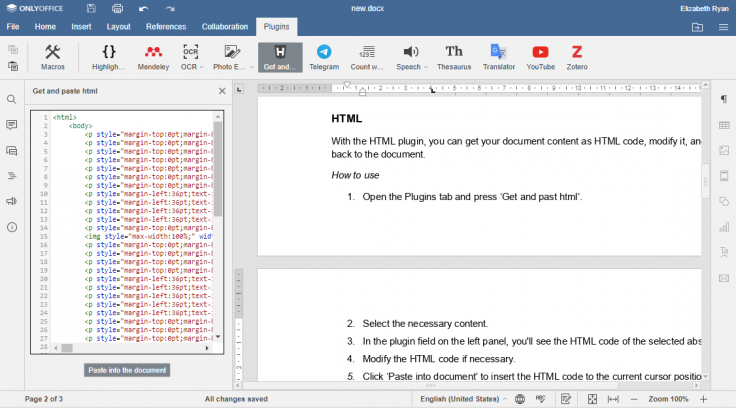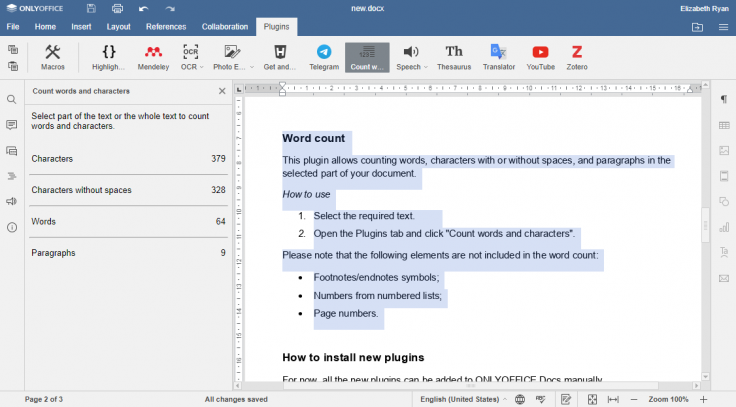Conoce los nuevos plugins para ONLYOFFICE Docs: Telegram, HTML y Contador de palabras
¡Buenas noticias!
Hemos añadido varios plugins útiles que te ayudarán a hacer aún más con ONLYOFFICE Docs: ahora puedes chatear con tus coautores directamente en los editores a través de Telegram, obtener el contenido de tu documento como código HTML y contar palabras en la parte seleccionada de tu documento.
Telegram
El plugin de Telegram te permite comunicarte con otros colaboradores directamente en los editores usando el cliente integrado de Telegram.
Cómo utilizar
- Elige Telegram en la pestaña Extensiones.
- Inicia sesión en Telegram usando tu número de teléfono o código QR.
- Permanecerás conectado por defecto. Si quieres cambiar de cuenta, deja sin marcar la casilla Mantenerse conectado.
- La lista de tus conversaciones aparecerá en el panel de la izquierda.
A propósito, ahora tenemos nuestras propias pegatinas con las mascotas de ONLYOFFICE para Telegram. Descárgate el paquete de pegatinas de ONLYOFFICE y comparte las emociones navideñas con tus colegas y amigos.
HTML
Con el plugin HTML puedes obtener el contenido de tu documento como código HTML, modificarlo y pegarlo de nuevo en el documento.
Cómo utilizar
- Abre la pestaña Extensiones y presiona el botón “Obtener y pegar html”.
- Selecciona el contenido necesario.
- En el campo del plugin en el panel izquierdo, verás el código HTML del abstracto seleccionado.
- Modifica el código HTML si es necesario.
- Haz clic en “Pegar en el documento” para insertar el código HTML en la posición actual del cursor en tu documento.
También puedes escribir tu propio código HTML (sin seleccionar ningún contenido) y luego pegarlo en tu documento.
Contador de palabras
Este plugin te permite contar palabras, caracteres con o sin espacios y párrafos en la parte seleccionada de tu documento.
Cómo utilizar
- Selecciona el texto necesario.
- Abre la pestaña Extensiones y haz clic en “Contar palabras y caracteres”.
Por favor, ten en cuenta que los siguientes elementos no están incluidos en el número de palabras:
- Notas al pie/notas al final;
- Números en las listas numeradas;
- Números de página.
Cómo instalar los nuevos plugins
Por ahora, todos los nuevos plugins pueden ser añadidos a los editores de ONLYOFFICE manualmente.
Para las soluciones de servidor
Pon la carpeta con el código del plugin en la carpeta de ONLYOFFICE Document Server:
- Para Linux –
/var/www/onlyoffice/documentserver/sdkjs-plugins/. - Para Windows –
%ProgramFiles%\ONLYOFFICE\DocumentServer\sdkjs-plugins\.
Para los editores de escritorio
- Archiva todos los archivos y las carpetas.
- Cambia la extensión del archivo a .plugin.
- Abre la pestaña Extensiones, haz clic en Administrar plugins >> Agregar plugin, busca el archivo .plugin.
Ejemplo del archivo de plugin
Para la versión en la nube
Convierte tu plugin en una extensión del navegador. Actualmente, funciona sólo para los usuarios de Chrome.
Enlaces útiles
Consulta el directorio de aplicaciones de ONLYOFFICE para encontrar todos los plugins y aplicaciones útiles.
Cómo usar el plugin de Google Translate en ONLYOFFICE. Más infromación
Plugins en ONLYOFFICE: una guía de inicio rápido para desarrolladores. Leer más
¿Te gustaría crear tu propio plugin? Consulta nuestra documentación de la API.
¿Ya has creado uno y te gustaría añadirlo al directorio de aplicaciones? Puedes enviarnos un correo electrónico con una descripción de tu plugin.
Crea tu cuenta gratuita de ONLYOFFICE
Visualiza, edita y colabora en documentos, hojas, diapositivas, formularios y archivos PDF en línea.